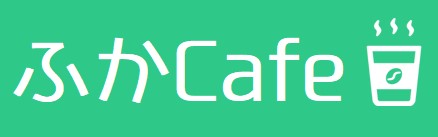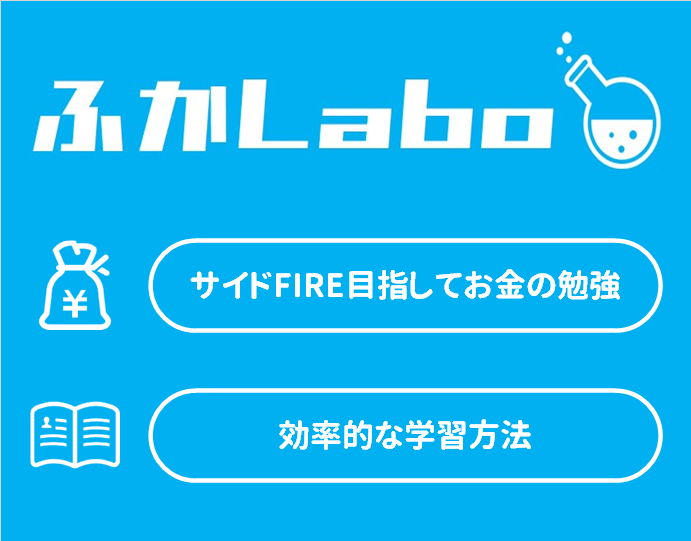今回使ってみたキーボード
BlackWidow Lite JP(日本語配列 オレンジ軸)
型番:RZ03-02640700-R3J1
メーカー:Razer
軽やかなタッチ
程よいクリック感
キーボードは標準的な日本語配列
見た目がカッコイイ
クリック音が大きい
金属にぶつけた時のキーンという金属音
(どちらも消音用のO-リングである程度解消)
USB-type C接続ではなくmicro USB type-B接続
LED発行は1色(白色)
ざっくり結論
ゲーミングキーボード(メカニカルキーボード)が欲しいなら買い!
消音用O-リング使えば職場でも使用可能
キーボードならなんでもいい!って人には向かない
形状・見た目
手触り
キーはマットな仕上がりで、サラッとした触り心地
フレーム部分はつや消しのアルミで、ひんやりとし触り心地
テンキーレス
テンキーレスで全体的にスマートな形
右手でマウスを使っていてもホームポジションを体の正面に持ってくることができる

キー配列
標準的な日本語配列で左右にShift、Ctrl、Altキーがある
Enterキーは英語配列の横長ではなく、一般的なキー形状
スペースキーは若干短め
ひらがなの表示はなく、スッキリとした見た目
滑り止め
四隅に滑り止めがついている
スタンド(キーボードに角度をつけるやつ)にも滑り止めがついている

LED
キー背面と文字部分が点灯
LEDは白色の単色のみ
シンプルにフレームを照らしてくれるので、シックな雰囲気がUP
虹色に発色はできない
Fn+F11, F12で光量の調製が可能(消灯も可能)
その他
キーには若干の傾斜がかかっている
スタンドでの高さ調整は1段階(あまり変わらない印象)

ケーブルコネクタはF12とPrt SCの間くらい

ソフトウェア|SYNAPSE
Razerのソフトウェア:SYNAPSEでキーボードの設定を変更が可能
キー割付のカスタマイズ
Windowsキーとfnキー以外は、キーの割付ができます
あまり使用しないキーにはよく使用するショートカットやアプリ起動を割り当てると作業効率が上がります
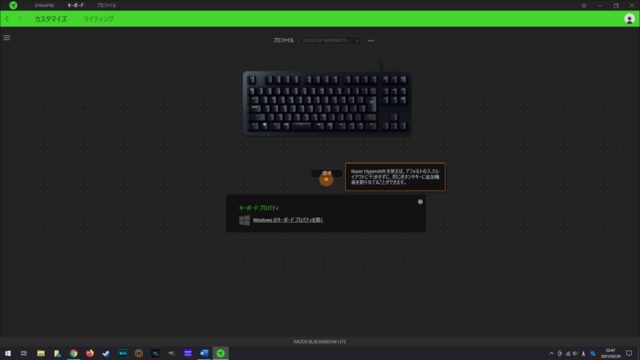
カタカナ ひらがな ⇨ コピー
変換 ⇨ 貼り付け(ペースト)
無変換 ⇨ 切り取り
Caps lock ⇨ A
Insert ⇨ Delete
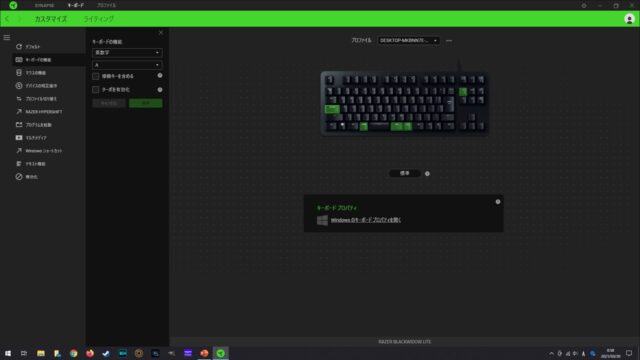
A押そうとして、Caps lock押す
Delete押そうとして、Insert押す
ライティング(LED)のカスタマイズ
LEDの光り方についてもソフトウェアを使って変更できます
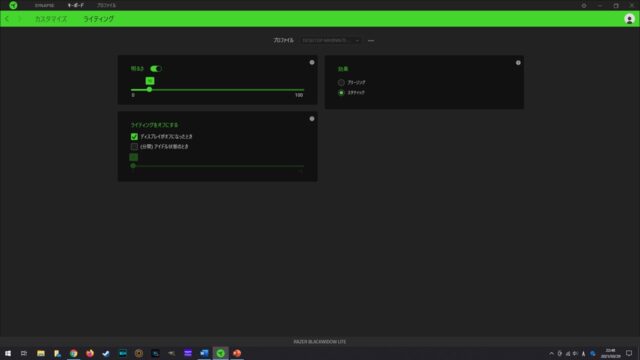
明るさ
0~100の範囲で調製が可能
効果(光り方)
ブリージング:点滅(息してるみたいに、点いたり消えたり)
スタティック:点灯(つきっぱなし)
ライティングのオフ
キーボードのライティングが自動でOFFになる条件を設定できる
映像で確認する|打鍵音など
映像で打鍵音などを確認してみましょう
O-リングの付け方も動画内で紹介しています
O-リングを使用すると静音性はUPしますが、クリック感が若干悪くなります
▼ 動画で比較に使ったキーボード ▼
使用の向き・不向き
使用が向いている人
タイピングに軽やかさが欲しい
ゲーミングキーボードでカチャカチャしたい
暗い場所でもタイピングしたい
周りに人がいない場所での使用を考えている
使用が向いていない人
静かな職場
数字入力でテンキー必須(外付けのテンキーで解決はできるが)
ゲーミングキーボードは虹色に光る以外ありえない
注意点
メンブレン式によくあるキーが薄いタイプに慣れている人は手を保持する位置が高くなるため、腕に負担を感じるかもしれません
筆者もその一人なのですが、リストレストを置くことでイイ感じにタイピングができています